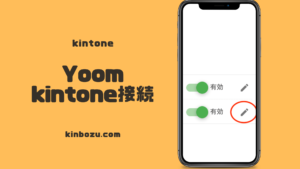Yoom キントーン接続方法 簡単設定でSaaS連携
Yoomにキントーン(kintone)接続するまでの流れを説明します。いくつか注意ポイントがありますが、設定自体は簡単でした。
Yoomでkintoneをもっと強化したい方に読んでいただきたい、最初の設定方法です。
Yoomアカウントの作り方
現在、Yoomのアカウントを作成するには公式ページから申し込むか、販売パートナーの紹介ルートがあるそうです。kinbozuは紹介&販売パートナーです
公式ページから申し込んでも、その場ですぐに利用できるわけではありません。
後日オンラインミーティング(私の時はGoogle Meetでした)で製品の概要や、簡単な設定方法をアカウントを作成しながらYoom担当者が説明してくれます。
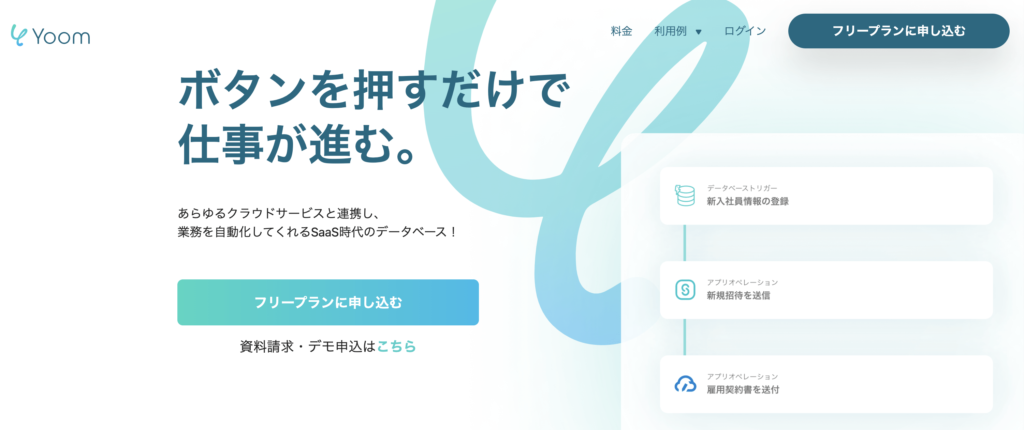
Yoomのアカウントが作成できれば、サービスにログインします。(つまりブラウザ上で設定するサービスですね)
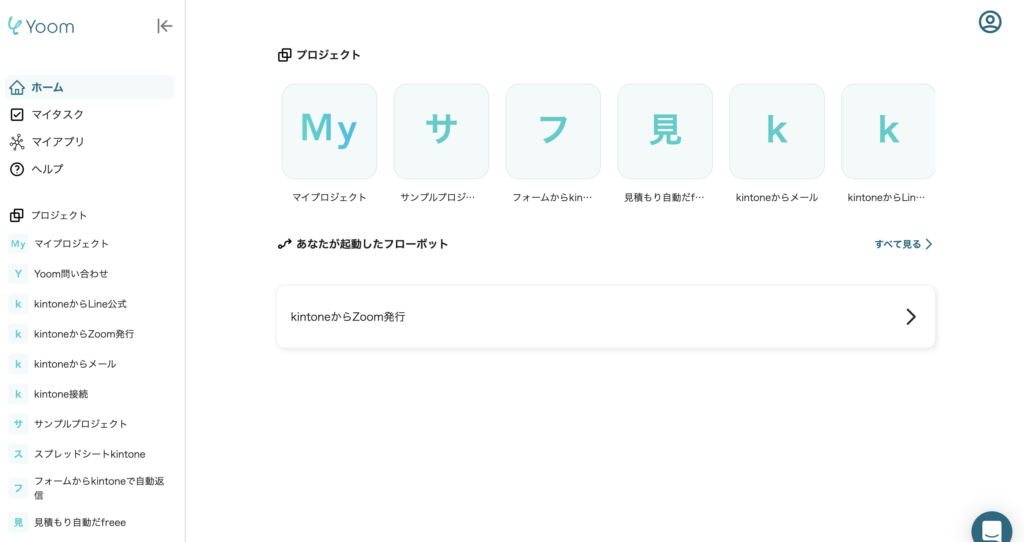
上記の画面がYoomのメイン画面となります。ここからkintoneの接続をしていきます。
Yoomにkintoneを接続する方法
Yoomは様々なサービスと連携することが可能です。既に多くのサービスが選択できるので、最初見た時驚きました。
kintoneにも簡単に接続可能なのですが、つまづきポイントが2つあります。
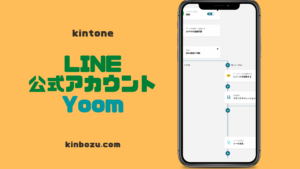
kintoneのIPアドレス制限をかけている場合の設定
Yoomにkintoneを接続する前に、kintone側の設定を確認する必要があります。
kintoneはセキュリティ設定として、IPアドレス制限を設定することが可能です。Yoomのアカウントを作った状態で、IPアドレス制限のかかったkintoneには接続することはできません。
cybozu.com共通管理画面から、Yoomの許可IPアドレスを設定する必要があります。
一度設定しておけば、接続する度に設定する必要はありません。Yoomの設定を行う前に、許可IPアドレスを設定しておきましょう。
OAuthを設定して、クライアントIDをGetする
IPアドレスの設定ができたら、Yoomのメイン画面からマイアプリを選択します。
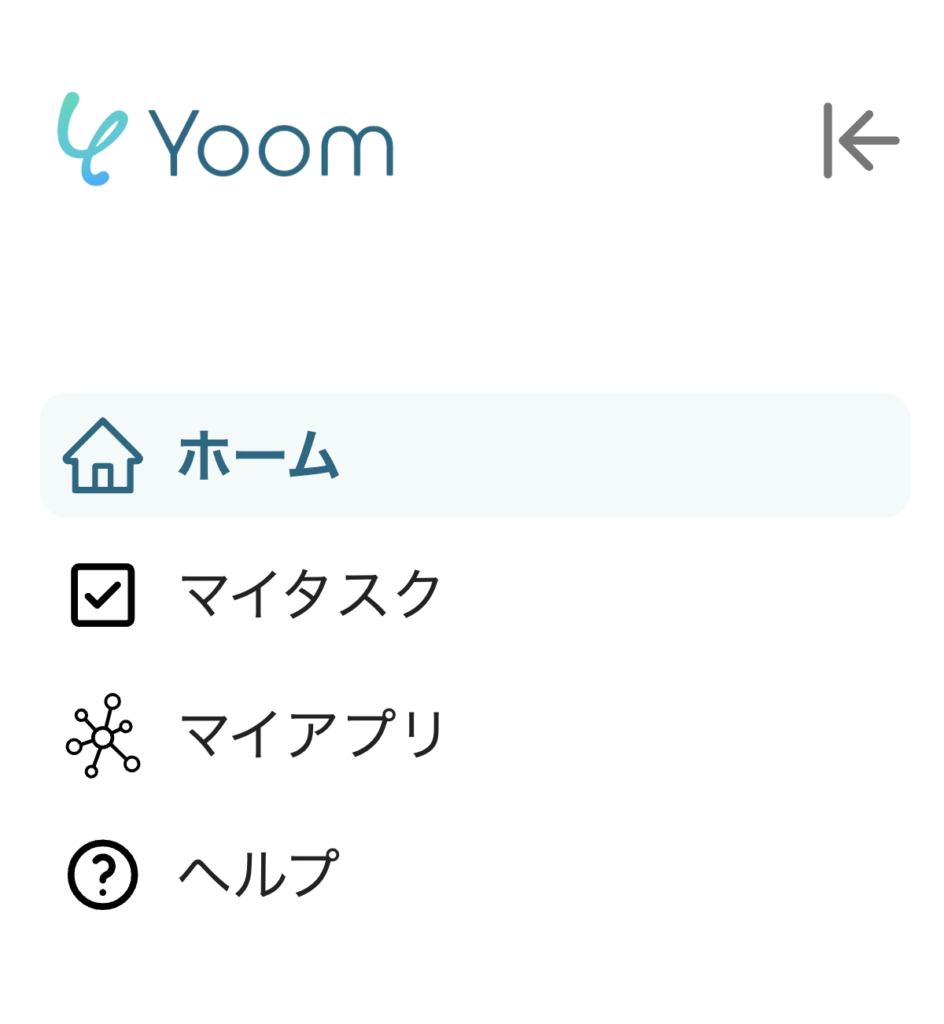
マイアプリは、色々なサービスと接続する際に利用します。
新規接続をクリックすると、連携可能なサービス選択画面が表示されます(サービス多くてワクワクします)
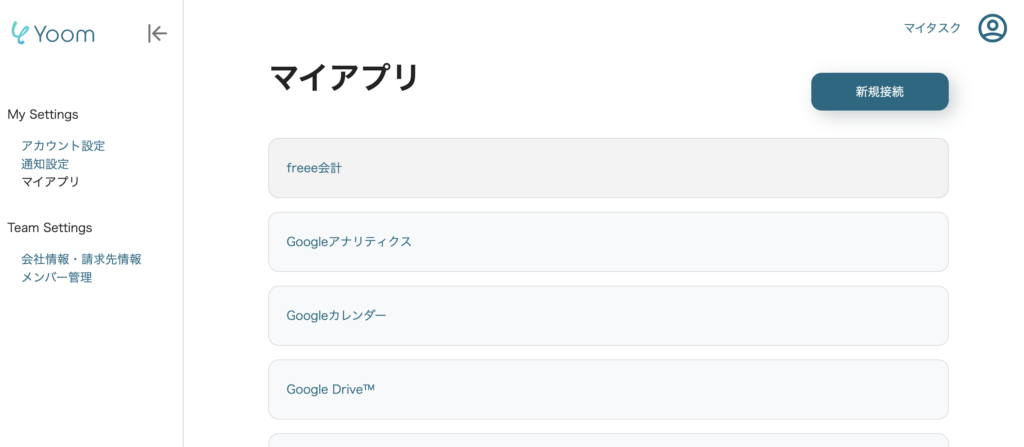
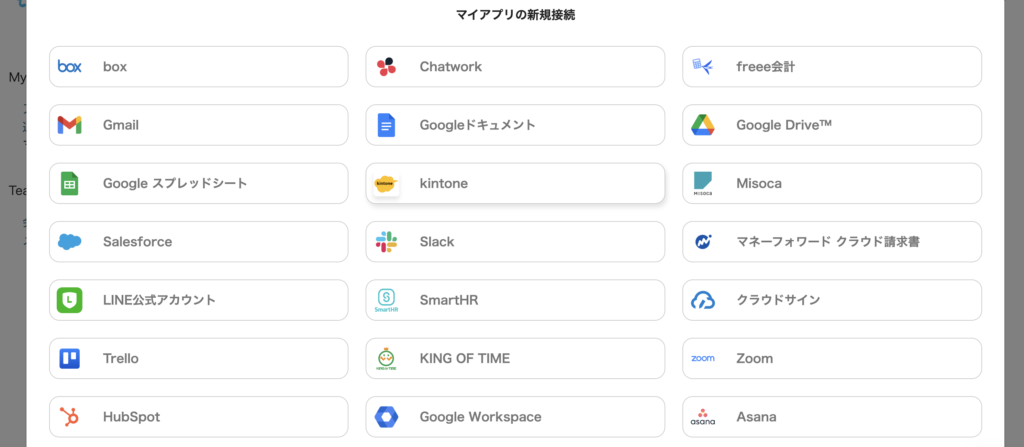
今回はkintoneをYoomに接続したいので、kintoneを選択します。
cybozu.com共通管理画面からOAuth設定
kintoneを選択すると
- サブドメイン
- クライアントID
- クライアントシークレット
の3項目を入力する必要があります。
こちらに関しては、Yoomのヘルプで紹介されています。
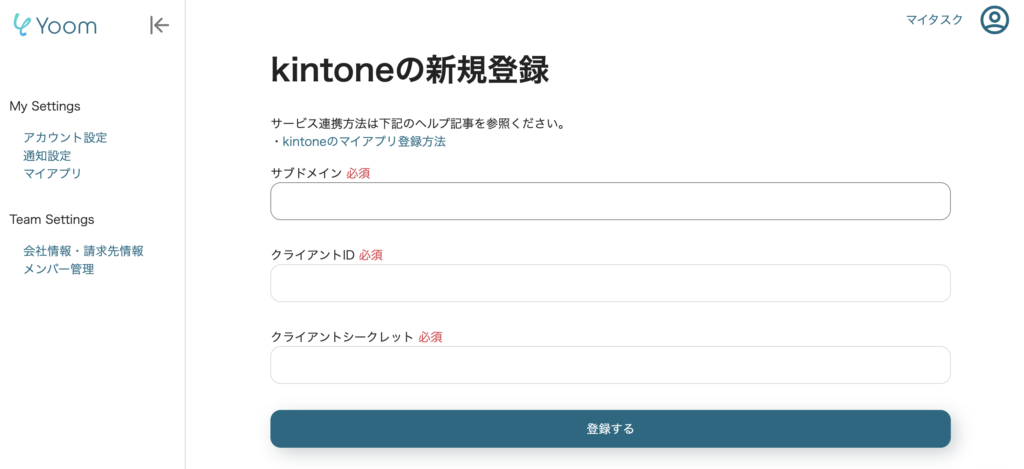
サブドメインは、https://サブドメイン.cybozu.com/
クライアントIDとクライアントシークレットは、cybozu.com共通管理画面のOAuthを設定することで取得することが可能です。
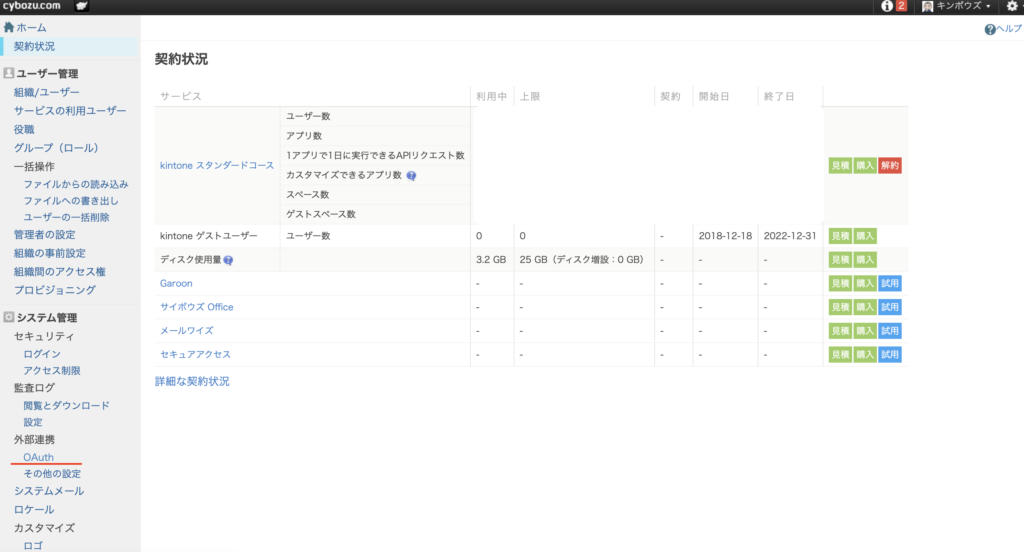
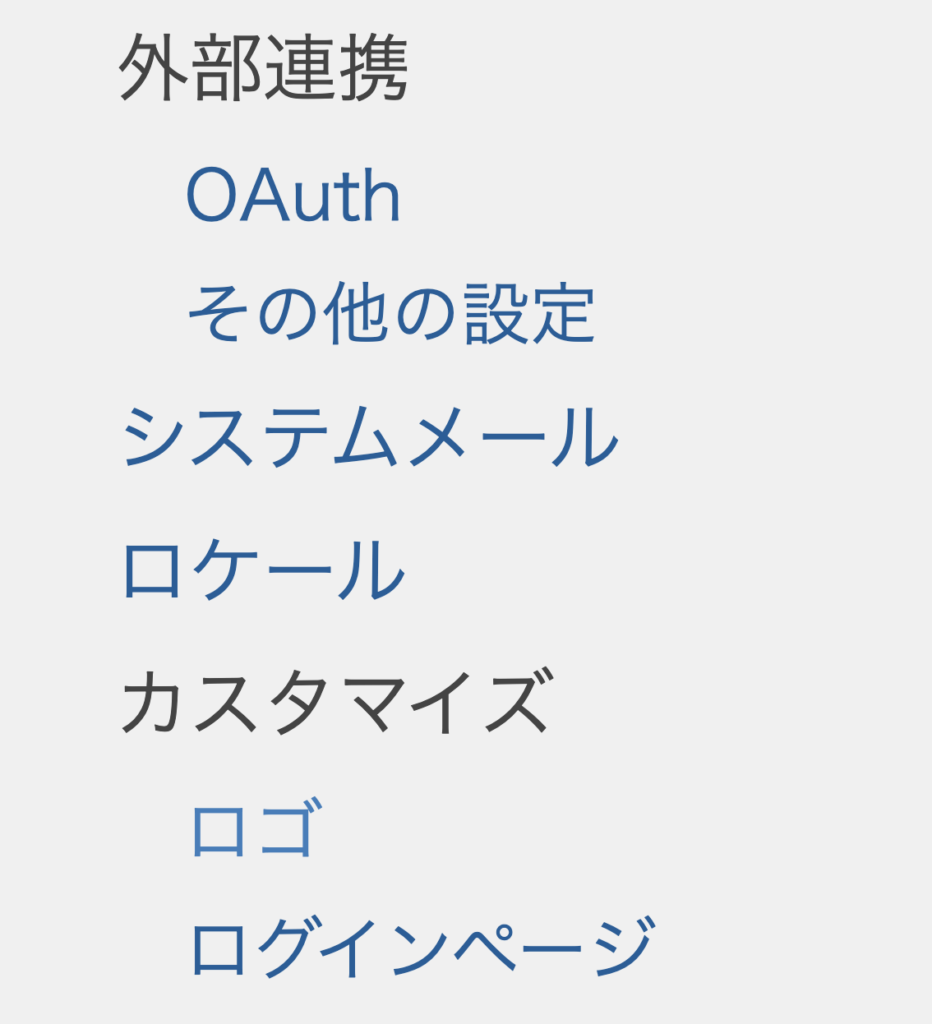
クライアントIDとクライアントシークレットを取得する
OAuthの高度な連携を設定するから、OAuthクライアントの追加を行います。
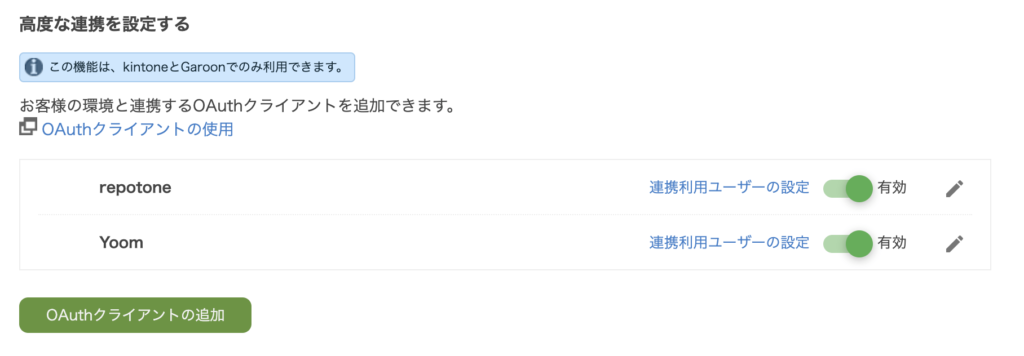
クライアント名はYoomにしましたが、分かりやすい名前にしておけばいいでしょう。
リダイレクトエンドポイントは、以下の値をセットします。
https://yoom.fun/settings/my_apps/oauth_callbackクライアント名とリダイレクトエンドポイントを設定できれば、保存します。
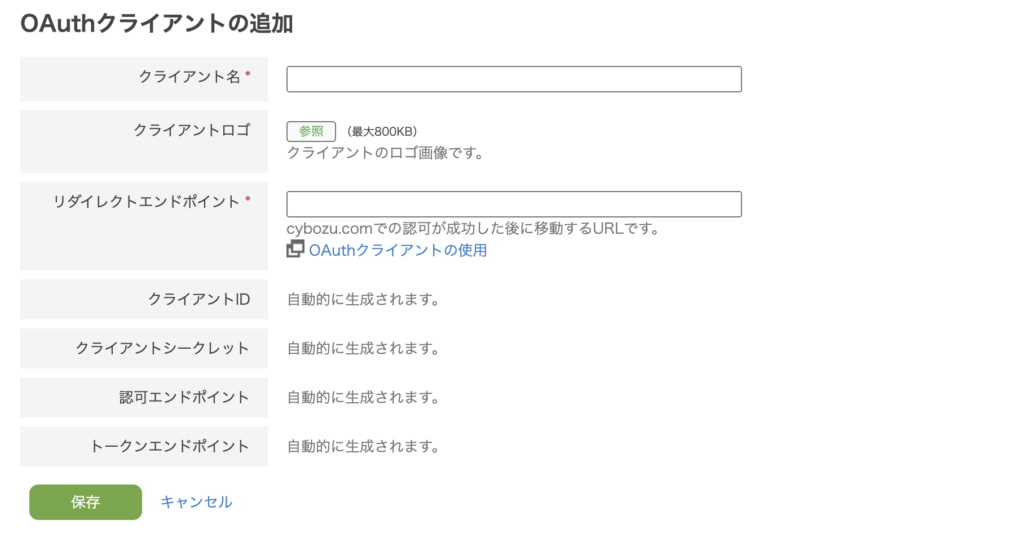
Yoomと連携するユーザーを設定する
保存すると、クライアントIDとクライアントシークレットが生成されます。
IDなどを確認する前に、Yoomの連携を許可するユーザーを設定しておきます。
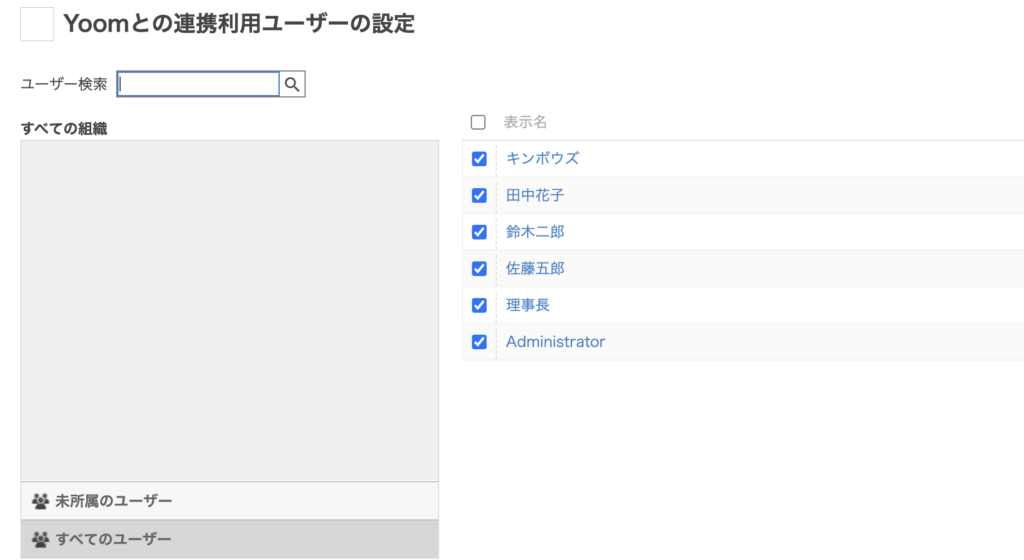
クライアントIDとクライアントシークレットをYoomに設定
あとは、鉛筆マークから設定したクライアントIDとクライアントシークレットを確認して、Yoom側に設定します。
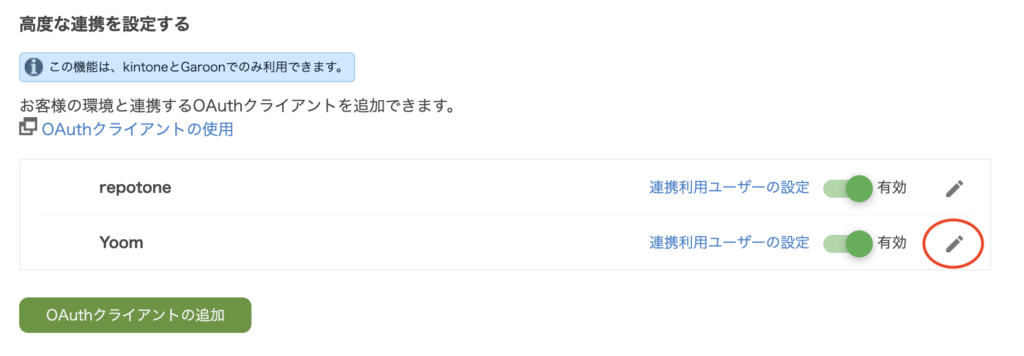
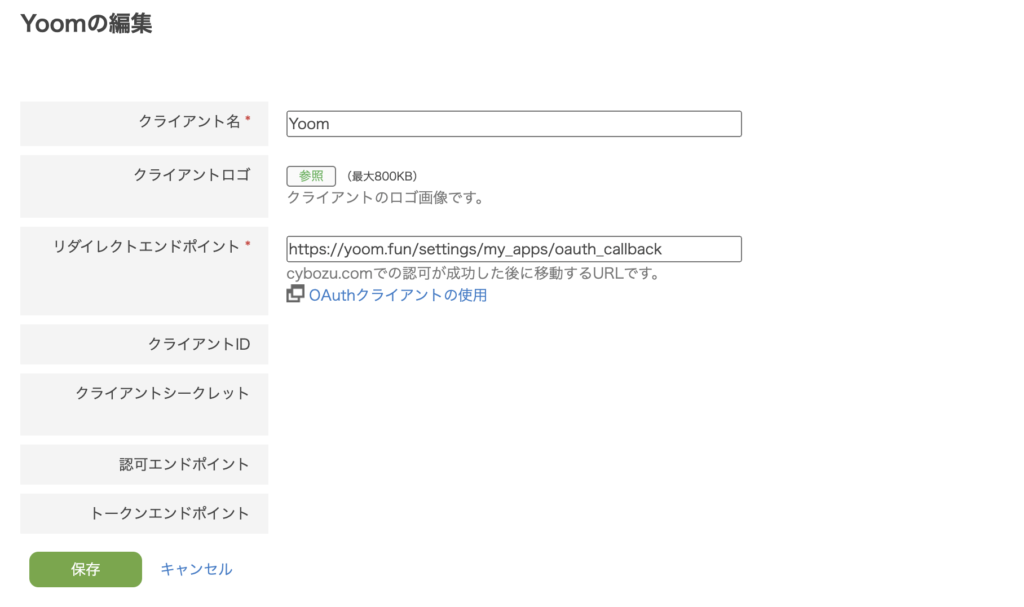
kintone接続後のYoom設定流れについて
ここまでの設定ができていれば、Yoomとkintoneは接続できています。接続できていますが、連携設定はまだできていません。
ここからがYoomの本番ですね。kintone接続設定後の流れを簡単に説明します。
Yoom データベースとフローボット
プロジェクトを新規作成します。
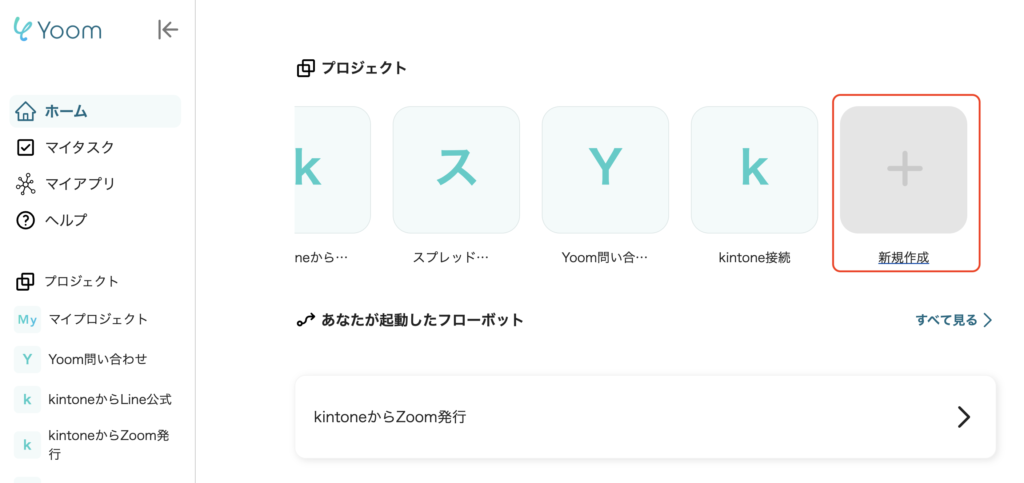
新規作成すると、下記のような画面が表示されます。
Yoomはデータベースとフローボットの組み合わせでデータ連携したり、数値を置き換えたりといった業務効率化が行えます。
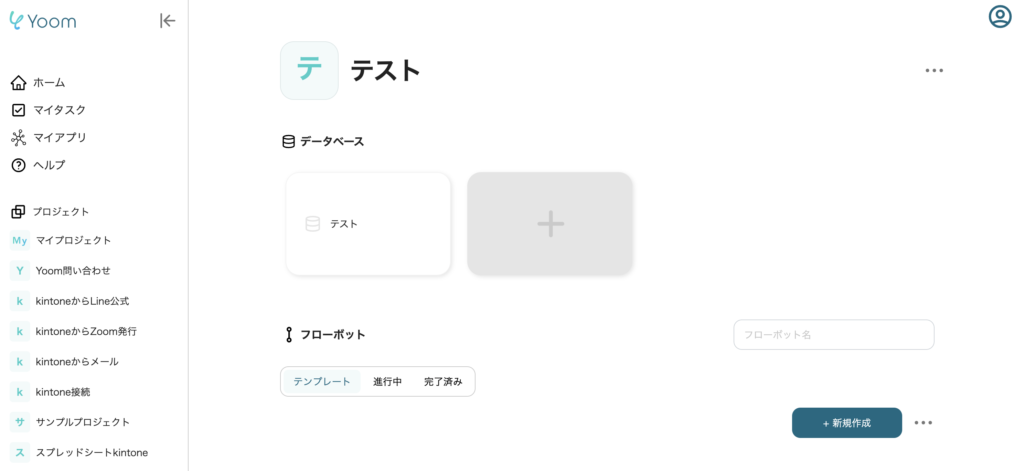
Yoomのデータベースは簡易スプレッドシート
データベースは、簡易的なエクセルやGoogleスプレッドシートといった機能です。
エクセルやGoogleスプレッドシートと連携できます。敢えて連携しなくても、Yoomで情報を確認したい時とかに利用できそうです。
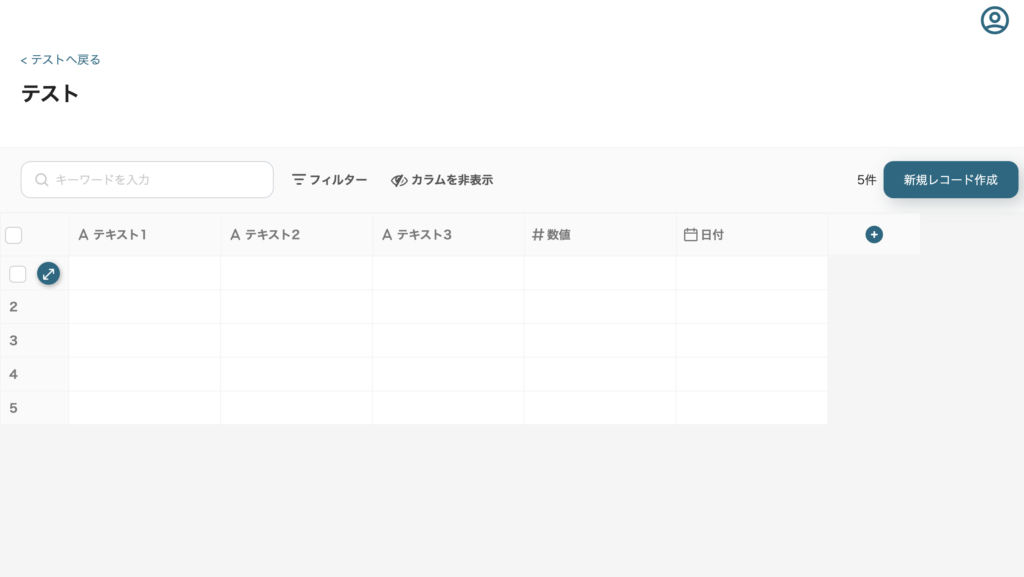
Yoom フローボット
フローボットがYoomのメイン機能ですね。様々なサービスと連携させて、フローを作成していきます。起動する条件(トリガー)や、分岐に並列実行など複雑なフローを組むことも可能です。
テンプレートもいくつか公開されていますが、基本的には新規作成がデフォルトになりそうです。(今後増えるかもしれない)
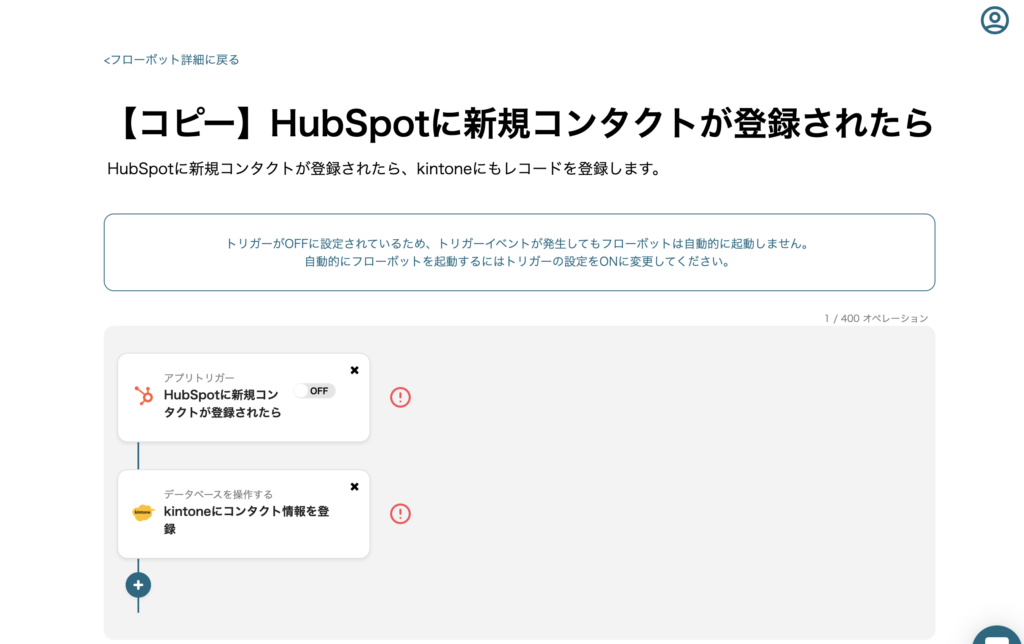
フローボットを設定して、動作を確認するのは楽しいです。楽しいだけでなく、今どのフローまで完了しているのか、どの部分でエラーが起きているかが視覚的に分かります。
設定しやすいなと感じました。
注意点として、右下に利用状況が表示されています。フリープランの場合、タスクの実行数は100回/月までと上限設定があります。有料プランはタスク実行数によって料金が変わってきます。

ノーコードでSaaSを繋ぐことができる。国産サービスなので、日本語表記で分かりやすいYoomを、kintoneに接続するまでを書いてみました。
みなさんも一度、Yoomを試してみませんか?業務が劇的に変わるきっかけになるかもしれません。